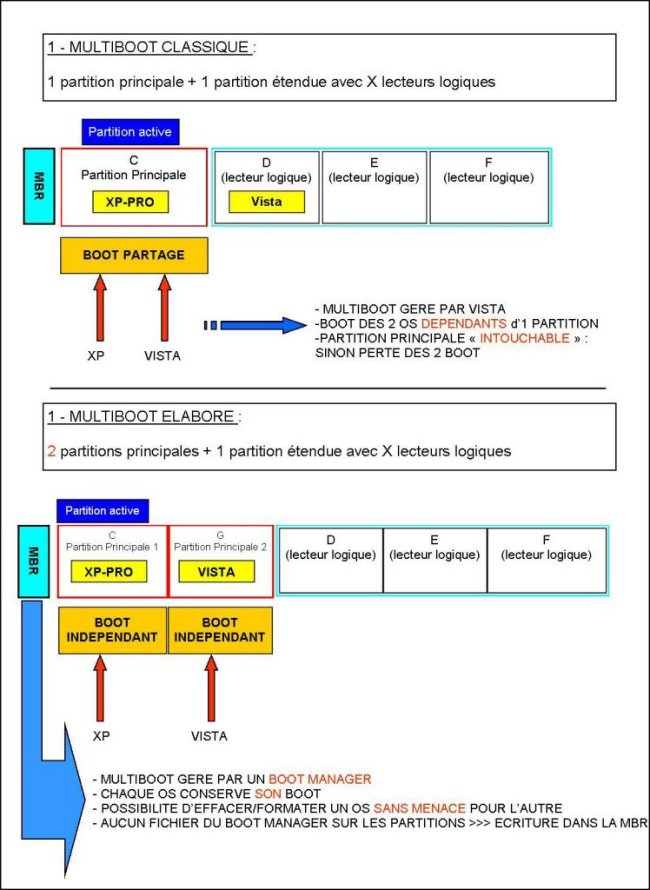LE MULTI-BOOT
==============
Si vous souhaitez avoir plusieurs systèmes d’exploitation sur un même PC, il vous faut effectuer un multi-boot.
Définition d'un "bootmanager" :
Contexte : Systèmes d’exploitation multiples
Un "Boot Manager" permet d’exécuter sur un PC autant de systèmes d’exploitation que souhaité.
Chacun d’eux est isolé de façon à ne pas interférer avec les autres
Méthode la plus courante
Cette méthode est la suivante :
- création d’une partition principale
- création d’une partition étendue
- création de X lecteurs logiques dans la partition étendue

Vous devez procéder à l’installation du plus ancien d’abord vers le plus récent : MS-DOS, Windows 98 ou Millenium, Windows 2000, puis Windows XP, Windows Server 2003, et enfin Windows Vista. Dans le cas contraire, les fichiers présents dans le volume d’amorçage seront écrasés par une version ne reconnaissant pas les systèmes plus récents.
Possiblité vous est faite d'avoir plusieurs fois le 2000 ou le XP, le familial et le professionnel par exemple
Vos systèmes d’exploitation peuvent obéir à des spécifications différentes (FAT, FAT32 ou NTFS), mais doivent être installés sur des partitions différentes.
En toute logique, MS-DOS, Windows 98 ou Millenium ne reconnaissant pas les partitions NTFS, votre partition recevant le secteur d’amorçage doit être partitionnée en FAT ou FAT32.
Il est possible de placer dans une partition d’amorçage de taille réduite (C:) l’ensemble des fichiers nécessaires au démarrage de vos différents systèmes d'exploitation. Il suffit, au moment des différentes installations, d’indiquer vos différentes lettres de lecteurs (D:, E:, F:, etc.).
En procédant de cette manière, on se condamne à « partager » les boot des différents OS que l’on va installer.
Ce qui généralement ne pose pas de problème à l’installation mais qui devient « délicat » quand il s’agit de supprimer l’un de ces OS ou surtout d’effacer/formater la partition principale qui contient TOUS les boot.
voir justement "Fichiers pour refaire le multiboot"
En clair, avec cette méthode « on met tous les œufs dans le même panier ».
Les fichiers nécessaires au démarrage de votre système d’exploitation seront placés sur C:, et les fichiers système sur la partition désignée. Le fait que les fichiers d’amorçage soient placés sur une partition dédiée vous facilitera par la suite les tâches de maintenance.
Ces derniers sont composés des fichiers indispensables au chargement du système d’exploitation proprement dit et d’un programme qui gère le multi-boot "Loader" et vous permet au démarrage de choisir sur quel système vous allez travailler.
Les fichiers de boot 2000/XP sont :
- NTLDR
- NTDETECT.COM
- BOOTFONT.BIN
- BOOT.INI
et, si vous possédez un disque SCSI :
NTBOOTDD.SYS.
Viendra s’ajouter le fichier image du secteur de boot Win9X :
BOOTSECT.DOS.
Et si vous possédez Windows 2000 Server :
- ARCLDR.EXE
- ARCSETUP.EXE.
Les fichiers de boot Windows 98 ou Millenium sont :
- IO.SYS
- MSDOS.SYS
- COMMAND.COM.
Et éventuellement :
AUTOEXEC.BAT et
CONFIG.SYS.
La principale difficulté dans la gestion d’un multi-boot est d’avoir à installer ou à réinstaller un système d’exploitation plus ancien que celui ou ceux qui sont déjà en place.
Multiboot indépendants
=========================
Ici il faut un programme genre OSL2000 multi boot manager, Boot Magic, System Commander, BootIt next Generation, XOSL, GRUB, VistaBootPRO, GAG, etc... que l'on installe sur la première partition ou dans le MBR et qui fait le multiboot aprés paramètrage.
Le principe étant souvent de cacher la ou les partitions précédente(s) de l'OS que l'on démarre donc on se retrouve toujours avec un C: comme partition système au démarrage, les partitions précédentes n'étant pas vues ou alors elles se débrouillent pour se trouver une lettre de libre
Voici donc une autre méthode, qui n’est pas compliquée et qui ne prend pas plus de temps que la précédente.
Elle nécessite néanmoins une autre méthode de partionnement pas plus compliquée à réaliser :
partitions recommandées
- création d’une partition principale (pour le 1er OS)
- création d’une partition principale (pour le 2nd OS)
on crée autant de partitions principales qu’on veut installer d’OS jusqu’à concurrence de trois partitions principales, c’est en effet le maximum possible
- création d’une partition étendue
- création de X lecteurs logiques dans la partition étendue
ce qui revient à avoir ceci :

activation des partitions
Toute l’astuce, pour obtenir des boot indépendants, réside ici. Il faut rendre
active la partition principale sur laquelle on veut installer l’OS.
- Pour le premier OS : (et avec cette méthode l’ordre d’installation des OS n’a aucune importance),
- pas de problème puisque par défaut la première partition principale est active.
- je mets donc mon CD d’installation d’un OS et je procède à son installation.
- Pour le second OS :
Attention ! les fichiers pour le boot sont mis d'office par tous les OS à leur installation
ATTENTION ! : c’est ici qu’il y a une astuce qui change tout. Par le fdisk d'une disquette de boot, vous changer l'activation par un "A" sur la partition active, voir le pas à pas du fdisk, de toute facon ce n'est qu'une seule partition qui peut être activée.
Sous XP ou VISTA vous ouvrez le gestionnaire de disques (clic droit sur le poste de travail et gérer ou exécuter et taper "diskmgmt.msc" puis OK) et vous activez la seconde partition principale (qui est vide pour l’instant).
pourquoi activer la seconde partition ?
Pour protéger le boot du premier OS qui s’est installé sur la première partition principale.
Si vous n’activez pas la seconde partition principale, vos boot ne seront pas indépendants et vous retombez dans la méthode classique qui « mélange » les boot.
En activant la 2° partition principale, le 2° OS que vous installerez placera son boot sur cette 2° partition sans toucher à l’autre.
A présent vous redémarrez et vous installez le 2° OS
L’installation finie, si vous rebootez, par défaut vous irez sur le dernier OS que vous venez d’installer : c’est normal puisque c’est cette partition qui est active.
Et le multiboot dans tout ça ? Comment je fais pour aller sur le premier OS ?
création du multiboot
Effectivement dans cette méthode, il n’y a pas de création automatique d’un multiboot. Justement, ça tombe bien on n’en voulait pas !
Nous allons donc créer par nous-même ce multiboot :
1) trouver un gestionnaire de boot ou « boot manager ». Ici, on utilisera GAG (Graphical Boot Manager 4.7)
2) créer la disquette ou le CD de boot (image ISO à graver) du boot manager
Pour créer la disquette d'installation (dont l'image se trouve dans le fichier disk.dsk) il suffit d'exécuter :
le script install_XP.cmd si on est sous Windows NT4/W2K/XP/W2K3
Sinon, il y a une image ISO à graver sur un CD ou CDRW
3) booter sur la disquette ou le CD
4) création du multiboot en choisissant les partitions qui contiennent les OS :
Voilà le multiboot est créé. On peut démarrer à volonté sous XP ou Vista sans problème.
Pas besoin de VistaBootPRO ni de toucher le boot.ini de XP.
Maintenant vous pouvez appliquer la même méthode en ayant plusieurs disques durs
information sur gag
GAG est installé dans la MBR (= Master Boot Record), il ne nécessite aucune partition contrairement au boot de VISTA et de XP.
Donc pas besoin de DOS, ou de partition en FAT32, il suffit de la disquette ou du CD de boot de GAG.
GAG est indépendant des partitions du disque.
Quand le PC démarre, juste après le BIOS, il cherche un périphérique amorçable : lecteur de disquette, lecteur de CD/DVD, disque dur, clé USB...
Quand il trouve un disque dur, il commence par lire la MBR qui lui dit entre autre quelle partition est active (s'il y a plusieurs partitions principales).
Ensuite il va lire les infos de boot sur la partition active.
Donc GAG s'intercale entre le BIOS et le boot de XP ou de Vista, il les court-circuite
C'est pour cette raison entre autre que le multiboot de XP ou de Vista n'a plus de raison d'être.
GAG (ou quelque soit le boot manager) n'est nécessaire que quand on est amené à installer XP APRES Vista.
Mais hélas, GAG semble réfractaire à certaines MBR en SATA.
Si vous voulez vous débarrasser d'un OS :
- il faut simplement formater ou supprimer la partition sur laquelle il se trouve
- vérifier que la partition qui contient l'OS restant est ACTIVE (dans le gestionnaire de disques de XP ou de Vista)
- éventuellement supprimer Graphical Boot Manager 4.7 s'il ne vous reste qu'un OS.
Pour synthétiser, voici un petit schéma pour un multiboot Vista \ XP
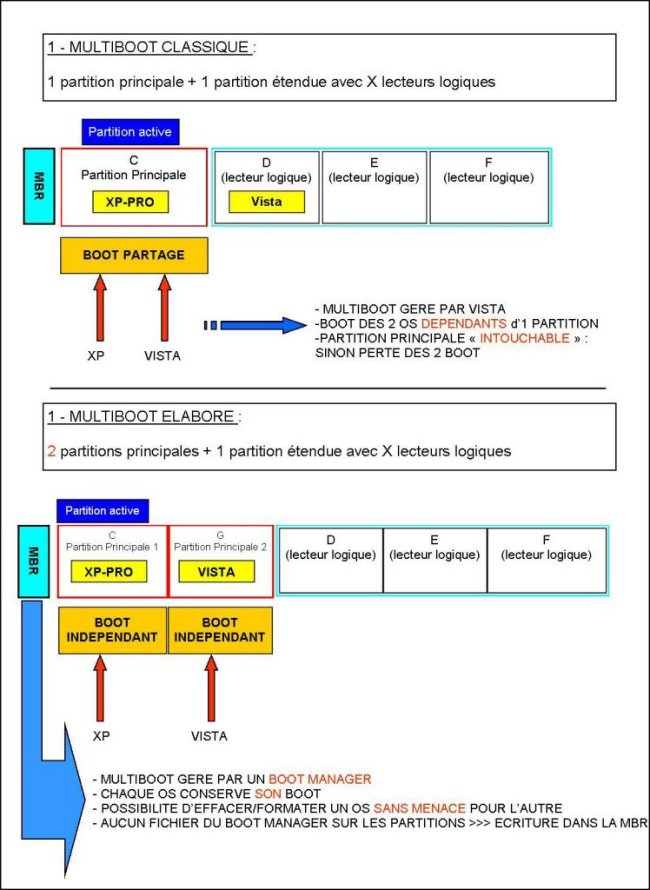
Multiboot séparé
===================
Cette méthode consiste à avoir plusieurs disques durs, partitionnés comme vous le souhaitez avec un OS ou Système d'exploitation sur chaque disque dur.
le choix du système se faisant via le bios où l'on choisit le HDD que l'on veut faire demarrer.
l'inconvénient est qu'il faut à chaque fois aller dans le bios ou la séquence de boot pour choisir le HDD
Cette autre méthode consiste à avoir un disque dur, partitionné bien entendu mais qui revient presque au même que GAG ou celle du dessus, c'est de changer l'activation de la partition, on active celle ou l'on veut que l'OS démarre
Quand on est sous Vista et que l'on veut redémarrer sous XP, on se rend dans le gestionnaire de disques et on active la partiton de XP. On reboote. On iras sur XP. Ensuite, quand on quitte XP, même manip, mais on active la partition de vista.
On reboote et on va sous Vista.
Pour atteindre plus rapidement le gestionnaire de disques, on peut faire un raccourci avec cette commande : diskmgmt.msc
Une autre méthode est aussi valable suivant ce même principe mais les disques durs sont dans des racks, il suffit de choisir le bon tiroir pour démarrer le PC sur l'OS que l'on désire démarrer
l'inconvénient qui peut être un avantage, c'est que les disques durs ne sont plus vus puisque pas dans le PC et que les disques durs sont vraiment indépendants les uns des autres, ce qui n'empêche pas d'avoir un deuxième disque dur en esclave dans le PC.
bien sûr dans ce dernier cas, il faut avoir au moins un rack dans le PC et avoir au moins 2 tiroirs, voir même plus si on souhaite avoir tous les OS ou presque, ce qui peut parfois rendre bien des services.
Secteur du boot maître :
Le secteur du boot maître est situé au début physique du disque dur, éditable en utilisant l'éditeur de disque. Il consiste en un maître boostrap chargeur de code (446 octets) et de quatre enregistrements consécutifs de partitions identiquement structurés. Finalement, la signature hexadécimale 55AA termine un Secteur Boot Maître valide.
Le format d'une partition enregistrée est comme suit:
Offset Size Description
- 8 bit A value of 80 designates an active partition.
- 8 bit Partition start head
- 8 bit Partition start sector (bits 0-5)
- 8 bit Partition start track (bits 8,9 in "start sector" as bits 6,7)
- 8 bit Operating system indicator
- 8 bit Partition end head
- 8 bit Partition end sector (bits 0-5)
- 8 bit Partition end track (bits 8,9 in "end sector" as bits 6,7)
- 32 bit Sectors preceding partition
- 32 bit Length of partition in sectors
Il faut y rajouter 63 secteurs qui suivent le mbr, et les tables ; mais l'espace perdu au formatage a tout simplement été volé par les constructeurs (que fait la police ?) ou plus exactement résulte du formatage.

Voici d'autres pages :

polo©2007